给win10电脑设置合适的电源模式 如何设置win10电源模式
更新时间:2024-01-22 08:40:18作者:yang
如何为Win10电脑设置合适的电源模式?电源模式是影响电脑性能与电池寿命的重要因素,因此恰当地设置电源模式对于提高电脑的使用体验和延长电池寿命非常重要,在Win10操作系统中,我们可以根据实际需求选择合适的电源模式,包括平衡模式、高性能模式和省电模式。不同的电源模式在电脑的性能表现、电池消耗和散热等方面有所不同。了解各种电源模式的特点并根据实际需求进行正确设置,将有助于提升电脑的性能表现和延长电池寿命。接下来我们将介绍如何设置Win10电源模式,以满足不同用户的需求。
具体方法如下:
1、在电脑桌面点击”开始“按钮。
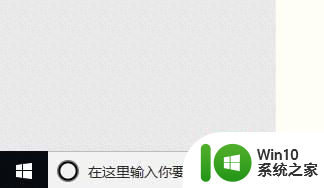
2、在开始菜单中点击”设置“按钮。
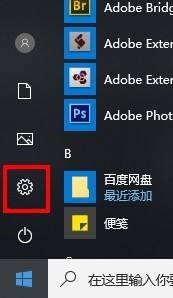
3、在Windows设置窗口中找到并打开”系统“。
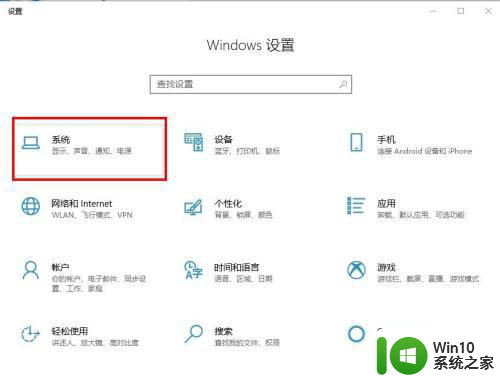
4、在系统设置界面的左侧找到并点击打开”电源和睡眠“。
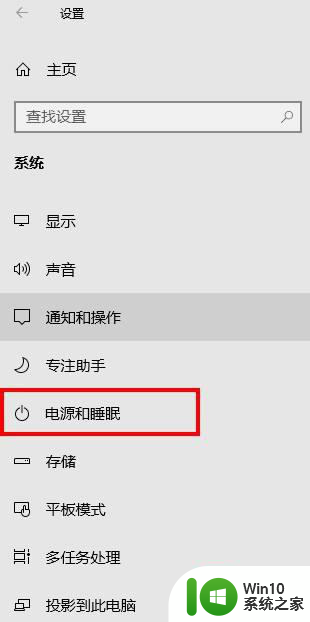
5、在窗口的右侧就可以看到“性能和能量”的设置,在中间是一个均衡的设置,在最左的话是节能模式能提高续航时间,最右是最佳性能模式,能最大限度的发挥电脑的性能。根据自己的需要设置适合自己的电源模式。
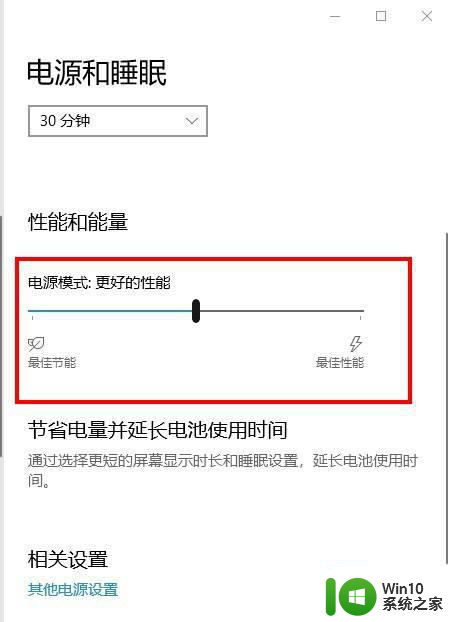
以上就是给win10电脑设置合适的电源模式的全部内容,有出现这种现象的小伙伴不妨根据小编的方法来解决吧,希望能够对大家有所帮助。
给win10电脑设置合适的电源模式 如何设置win10电源模式相关教程
- win10如何设置高性能电源模式 如何在win10电脑上开启高性能电源模式
- 神舟win10电源管理只有平衡模式的解决教程 神舟win10电源管理如何设置高性能模式
- win10无法创建电源模式的方法 win10创建不了电源模式怎么办
- win10更改电源模式的详细步骤 win10在哪里更改电源模式
- 图文教你开启win10电源高性能模式 win10电源设置高性能模式步骤图解
- win10电脑屏幕护眼模式怎么设置 win10电脑如何设置护眼模式
- win10系统设置夜灯模式的犯法 win10电脑如何设置夜灯模式
- win10电脑弄成护眼模式设置方法 电脑护眼模式怎么设置win10
- win10电脑不睡眠模式在哪里设置 win10电脑睡眠模式无法设置
- 戴尔win10创建电源计划只有平衡模式怎么解决 戴尔win10创建电源计划只有平衡模式如何添加高性能模式
- win10系统设置省电模式最佳方法 win10系统如何设置省电模式
- win10电脑如何设置护眼模式 怎样在电脑win10上调节护眼模式
- 蜘蛛侠:暗影之网win10无法运行解决方法 蜘蛛侠暗影之网win10闪退解决方法
- win10玩只狼:影逝二度游戏卡顿什么原因 win10玩只狼:影逝二度游戏卡顿的处理方法 win10只狼影逝二度游戏卡顿解决方法
- 《极品飞车13:变速》win10无法启动解决方法 极品飞车13变速win10闪退解决方法
- win10桌面图标设置没有权限访问如何处理 Win10桌面图标权限访问被拒绝怎么办
win10系统教程推荐
- 1 蜘蛛侠:暗影之网win10无法运行解决方法 蜘蛛侠暗影之网win10闪退解决方法
- 2 win10桌面图标设置没有权限访问如何处理 Win10桌面图标权限访问被拒绝怎么办
- 3 win10关闭个人信息收集的最佳方法 如何在win10中关闭个人信息收集
- 4 英雄联盟win10无法初始化图像设备怎么办 英雄联盟win10启动黑屏怎么解决
- 5 win10需要来自system权限才能删除解决方法 Win10删除文件需要管理员权限解决方法
- 6 win10电脑查看激活密码的快捷方法 win10电脑激活密码查看方法
- 7 win10平板模式怎么切换电脑模式快捷键 win10平板模式如何切换至电脑模式
- 8 win10 usb无法识别鼠标无法操作如何修复 Win10 USB接口无法识别鼠标怎么办
- 9 笔记本电脑win10更新后开机黑屏很久才有画面如何修复 win10更新后笔记本电脑开机黑屏怎么办
- 10 电脑w10设备管理器里没有蓝牙怎么办 电脑w10蓝牙设备管理器找不到
win10系统推荐
- 1 索尼笔记本ghost win10 64位原版正式版v2023.12
- 2 系统之家ghost win10 64位u盘家庭版v2023.12
- 3 电脑公司ghost win10 64位官方破解版v2023.12
- 4 系统之家windows10 64位原版安装版v2023.12
- 5 深度技术ghost win10 64位极速稳定版v2023.12
- 6 雨林木风ghost win10 64位专业旗舰版v2023.12
- 7 电脑公司ghost win10 32位正式装机版v2023.12
- 8 系统之家ghost win10 64位专业版原版下载v2023.12
- 9 深度技术ghost win10 32位最新旗舰版v2023.11
- 10 深度技术ghost win10 64位官方免激活版v2023.11